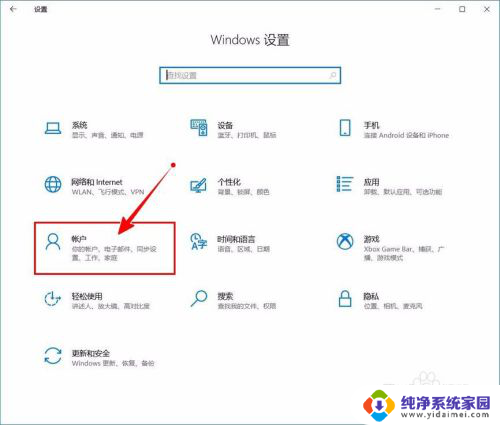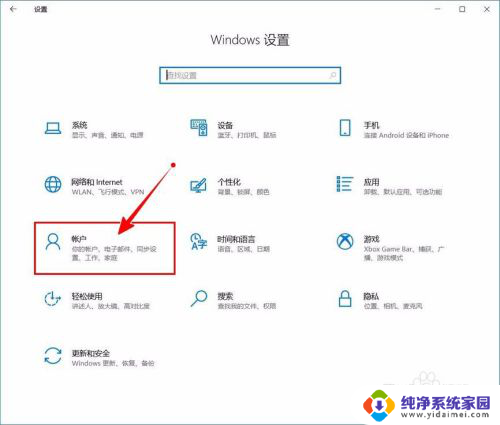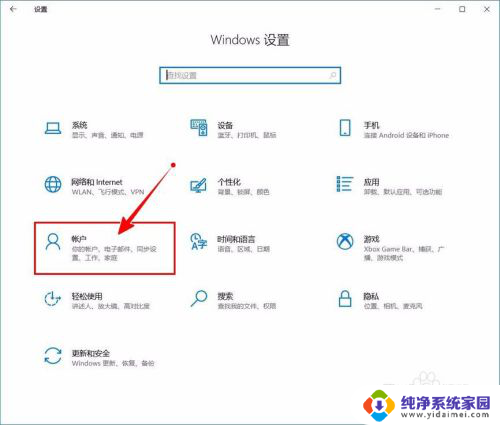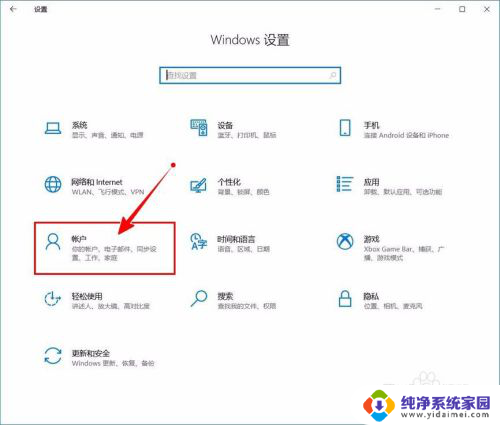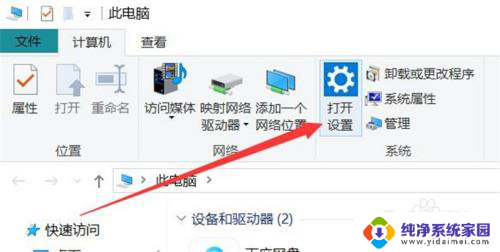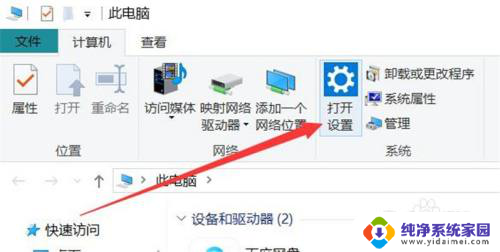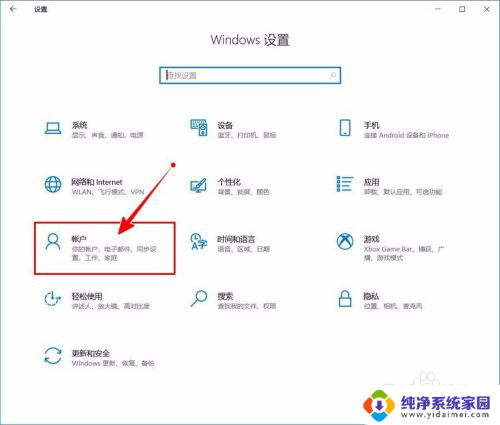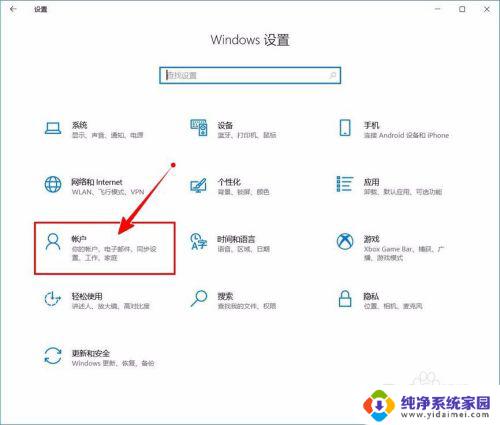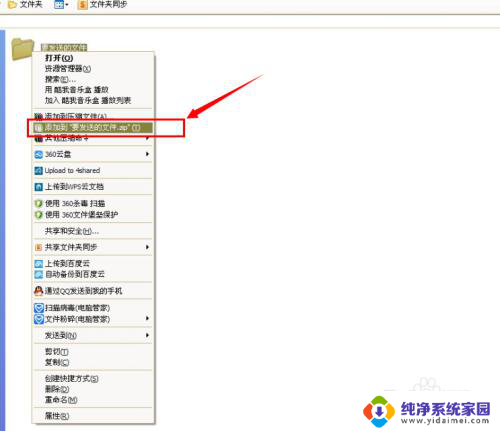联想电脑开机密码pin如何取消 如何关闭Windows 10开机PIN码
更新时间:2023-11-25 12:55:15作者:jiang
联想电脑开机密码pin如何取消,在如今数字化的时代,个人隐私和信息安全成为了我们非常关注的问题,为了保护我们的电脑数据,很多人选择设置开机密码来防止未经授权的访问。对于一些用户来说,这个开机PIN码可能成为了一个麻烦,他们希望能够取消它或者关闭它。特别是在Windows 10操作系统中,取消开机PIN码的方法让人有些困惑。本文将介绍如何取消联想电脑的开机密码PIN码,以及如何关闭Windows 10的开机PIN码,让您的电脑使用更加便捷和安全。
具体方法:
1.进入“Windows设置”,选择【账户】。
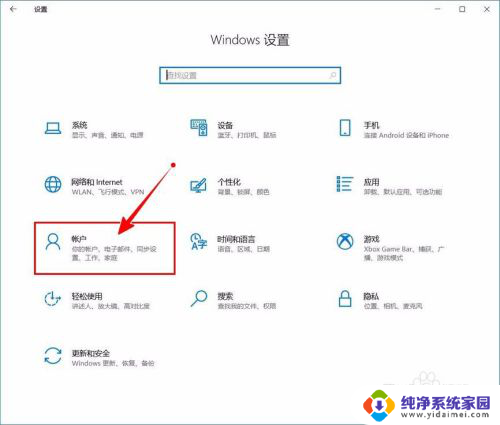
2.切换到【登录选项】设置。
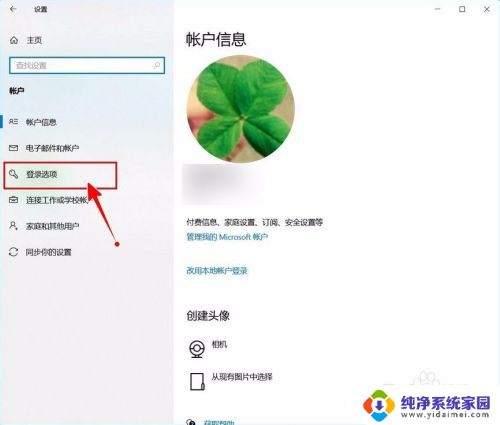
3.需要先删除PIN码。
点击PIN码选项。
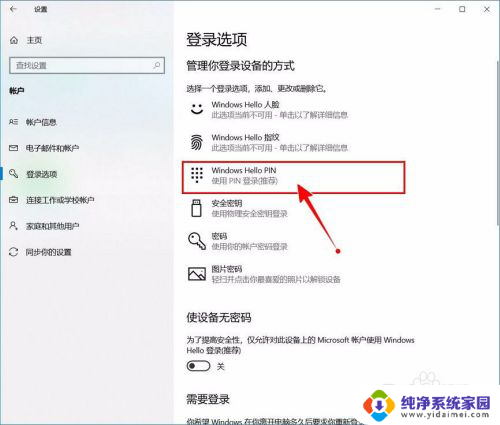
4.点击选择【删除】按钮。
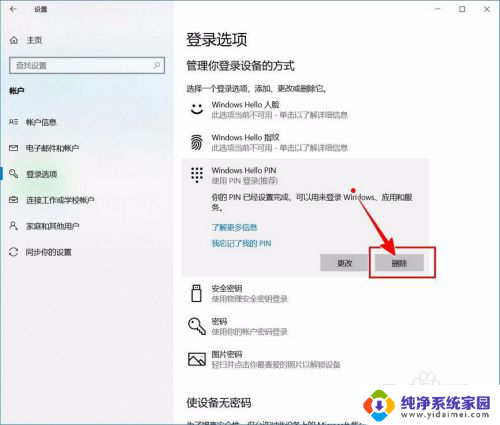
5.再次点击【删除】进行确认。
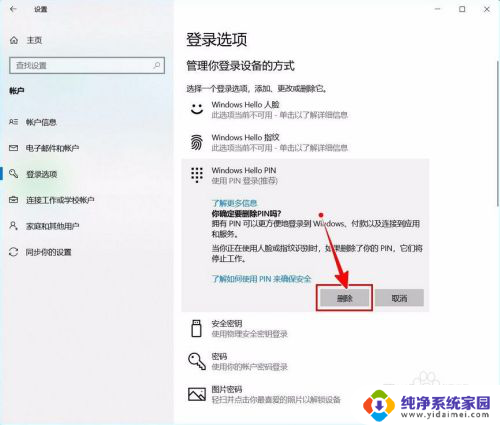
6.验证当前账户的账户密码(非PIN码)。
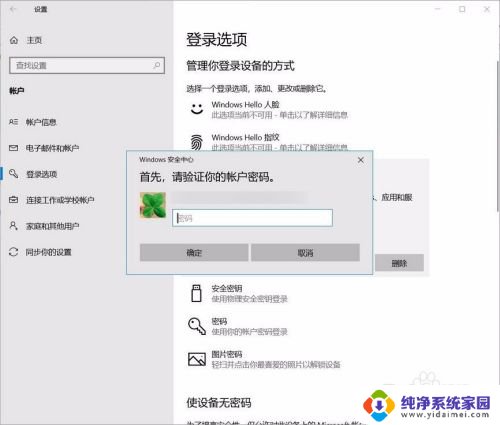
7.最后将“使设备无密码”设置为开启状态即可。
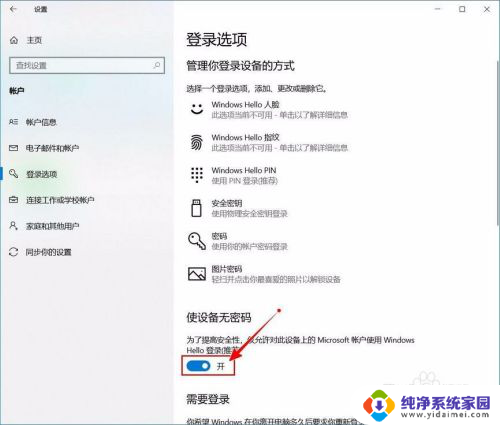
以上就是取消联想电脑开机密码pin的全部步骤,如果你遇到相同的情况,请参考本文提供的方法进行处理,希望对你有所帮助。